- Пошук резервних копій iOS, збережених на комп'ютері Mac або PC
- Пошук резервних копій iOS на комп'ютері Mac
- Пошук резервних копій iOS в ОС Windows 7, 8 і 10
- Видалення і копіювання резервних копій iOS на комп'ютері Mac або PC
- Копіювання резервних копій iOS в інше розташування
- Видалення резервних копій iOS
- Пошук резервних копій iOS і управління ними в iCloud
- додаткова інформація
Знайдіть список резервних копій iOS на комп'ютері Mac, PC або пристрої iOS. Дізнайтеся, як видаляти резервні копії, копіювати їх і виконувати інші дії.
Пошук резервних копій iOS, збережених на комп'ютері Mac або PC
Щоб запобігти пошкодженню файлів резервних копій, необхідно дотримуватися наступних рекомендацій.
- iTunes зберігає резервні копії в папці Backup, розташованої в папці «Користувачі». Розташування папки резервного копіювання залежить від операційної системи. Незважаючи на те що можна скопіювати папку резервного копіювання, не слід переміщувати її в іншу папку, на зовнішній або мережевий диск.
- Забороняється редагувати, переносити, перейменовувати або видаляти файли резервного копіювання, так як зазначені дії можуть привести до пошкодження файлів. Наприклад, щоб відновити дані з переміщеного файлу резервного копіювання, необхідно повернути його на колишнє місце, інакше файл не буде працювати. Резервні копії виступають в якості надійного сховища всієї інформації пристрою. Навіть якщо перегляд або доступ до вмісту файлу резервного копіювання буде можливий, такий вміст, як правило, не зберігається в форматі, придатному для читання.
Пошук резервних копій iOS на комп'ютері Mac
Щоб знайти список резервних копій, виконайте наступні дії:
- клацніть
 в рядку меню.
в рядку меню. - Введіть або скопіюйте і вставте наступний текст: ~ / Library / Application Support / MobileSync / Backup /
- Натисніть кнопку «Введення».
Щоб знайти конкретну резервну копію, виконайте наступні дії.
- Відкрийте програму iTunes. У рядку меню клацніть iTunes і виберіть «Налаштування».
- Виберіть «Пристрої».
- Утримуючи Control, клацніть необхідну резервну копію і виберіть «Показати в програмі Finder».
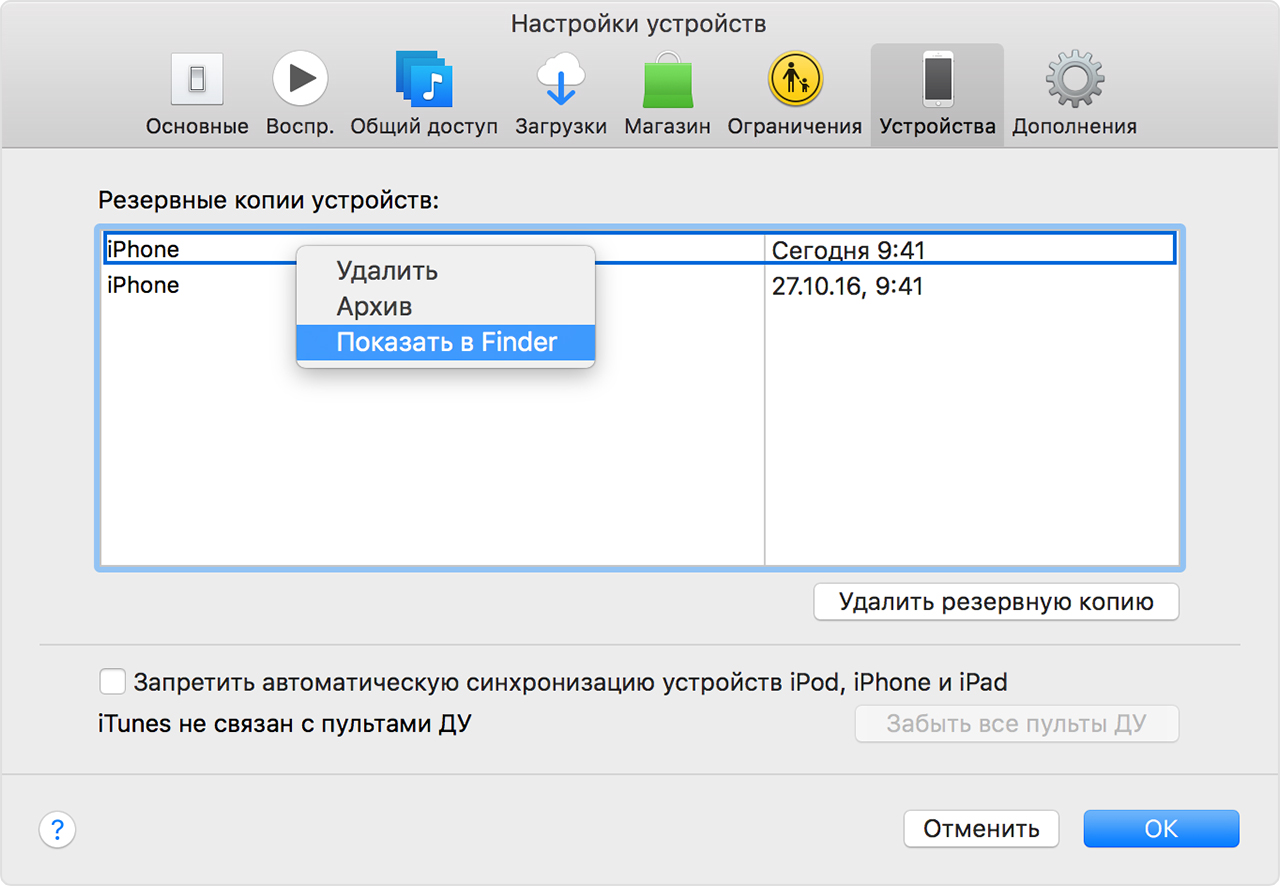
Пошук резервних копій iOS в ОС Windows 7, 8 і 10
Щоб знайти список резервних копій, послідовно виберіть \ Користувачі \ (ім'я користувача) \ AppData \ Roaming \ Apple Computer \ MobileSync \ Backup \
Можна також виконати наступні дії.
- Знайдіть рядок пошуку:
- В ОС Windows 7 натисніть кнопку «Пуск».
- В ОС Windows 8 клацніть значок лупи в правому верхньому куті екрану.
- В ОС Windows 10 перейдіть в рядок пошуку поруч з кнопкою «Пуск».
- У рядку пошуку введіть% appdata% або% USERPROFILE% (якщо ви завантажили iTunes з магазину Microsoft Store).
- Натисніть кнопку «Введення».
- Двічі клацніть ці папки: Apple або Apple Computer> MobileSync> Backup.

Видалення і копіювання резервних копій iOS на комп'ютері Mac або PC
Забороняється редагувати, переносити, перейменовувати або видаляти файли резервного копіювання, так як зазначені дії можуть привести до пошкодження файлів. Щоб дублювати резервні копії або видалити ті з них, які більше не потрібні, див. Наступні розділи.
Копіювання резервних копій iOS в інше розташування
Якщо необхідні дублікати резервних копій, можна знайти папку резервного копіювання і скопіювати її цілком (а не окрему її частину) в інше місце, наприклад на зовнішній диск або в каталог мережевого сховища.
При використанні програми Time Machine папка резервного копіювання автоматично копіюється під час резервного копіювання папки користувача на комп'ютері Mac.
Видалення резервних копій iOS

Пошук резервних копій iOS і управління ними в iCloud
Якщо використовується резервне копіювання в iCloud, список операції резервного копіювання доступний за адресою iCloud.com . Щоб знайти резервні копії iCloud на пристрої iOS, комп'ютері Mac або PC, виконайте наступне.
На пристрої iPhone, iPad або iPod touch:
- В iOS 11 виберіть «Налаштування»> [ваше ім'я]> iCloud> «Керувати сховищем»> «Резервне копіювання».
- В iOS 10.3 виберіть «Налаштування»> [ваше ім'я]> iCloud. Натисніть діаграму використання сховища iCloud, а потім натисніть «Управління сховищем».
- В iOS 10.2 або більш ранньої версії виберіть «Налаштування»> iCloud> «Сховище»> «Керувати сховищем».
Натисніть резервну копію, щоб переглянути детальну інформацію про неї; виберіть, яку інформацію потрібно включити в резервну копію, або видаліть резервну копію.
Вибрати вміст для включення в резервну копію можна тільки в меню «Налаштування» того пристрою, на якому зберігається відповідний вміст. Наприклад, незважаючи на те що можна переглянути резервну копію даних iPad на пристрої iPhone, вибрати вміст iPad для резервного копіювання можна тільки в меню «Налаштування» iPad.
На комп'ютері Mac:
- Перейдіть в меню Apple ()> «Системні налаштування».
- Клацніть iCloud.
- Клацніть «Управління».
- Виберіть пункт «Резервні копії».
На комп'ютері PC:
- Відкрийте програму iCloud для Windows
- Виберіть пункт «Сховище».
- Виберіть «Резервна копія».
Дізнайтеся, як видаляти резервні копії iCloud і управляти ними з комп'ютера Mac або PC .

додаткова інформація
Інформація про продукти, вироблених не компанією Apple, або про незалежних веб-сайтах, непідконтрольних і не тестованих компанією Apple, не носить рекомендаційного характеру і не рекламуються компанією. Компанія Apple не несе ніякої відповідальності за вибір, функціональність і використання веб-сайтів або продукції сторонніх виробників. Компанія Apple також не несе відповідальності за точність або достовірність даних, розміщених на веб-сайтах сторонніх виробників. Пам'ятайте, що використання будь-яких відомостей або продуктів, розміщених в Інтернеті, супроводжується ризиком. За додатковою інформацією Зверніться до свого постачальника . Інші назви компаній або продуктів можуть бути товарними знаками відповідних власників.
Дата публікації: вересня 03, 2018


